处理360系统重装大师如何使用
- 分类:帮助 回答于: 2019年03月26日 09:48:00
现在很多朋友都在使用360安全卫士,它提供了几十种各式各样的功能,其中就有一个系统重装功能,安装系统非常方便,简单几步即可见到一个全新的操作系统,今天,我就将使用方法分享给大家
360旗下有很多软件,360安全卫士就是其中之一,功能强大,不仅可以进行木马查杀,电脑体检,还可以下载软件,重装系统。下面,我就给大家介绍一下360安全卫士如何安装系统
1、打开360安全卫士,选择界面上方法功能大全,下方找到系统重装并点击
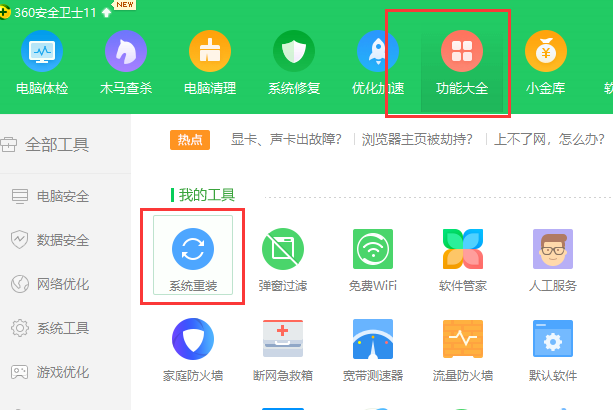
系统电脑图解1
2、等待一会出现如图界面,将所有外部设备移除,点击重装环境检测。
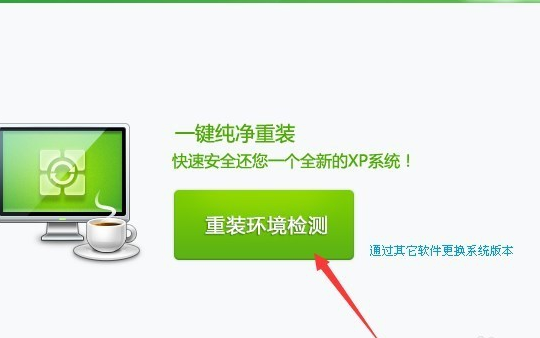
360系统重装电脑图解2
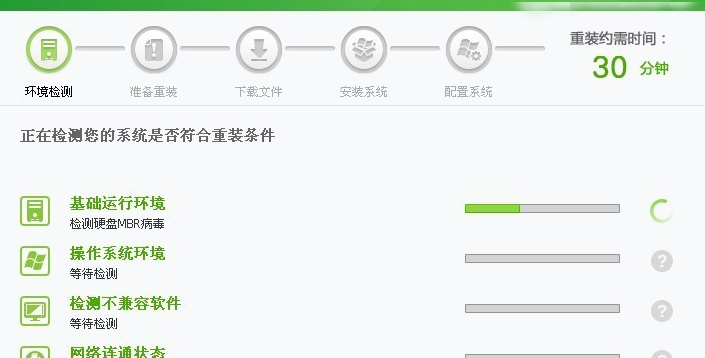
系统重装电脑图解3
4、出现重装须知,点击我知道了
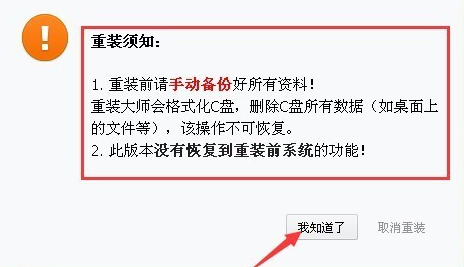
360系统重装电脑图解4
5、之后就等待系统文件的下载,完成后点击重启
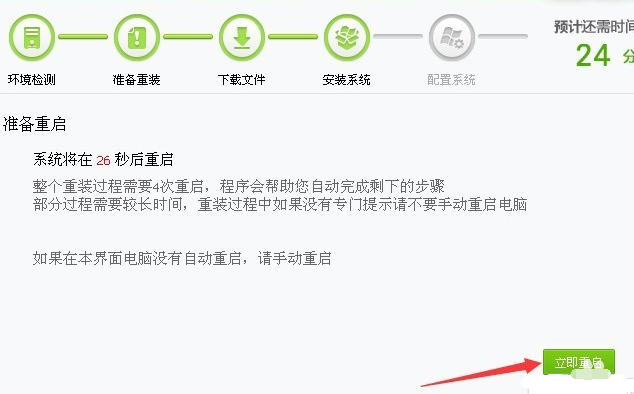
系统电脑图解5
6、之后就等待系统的安装,不需要任何操作
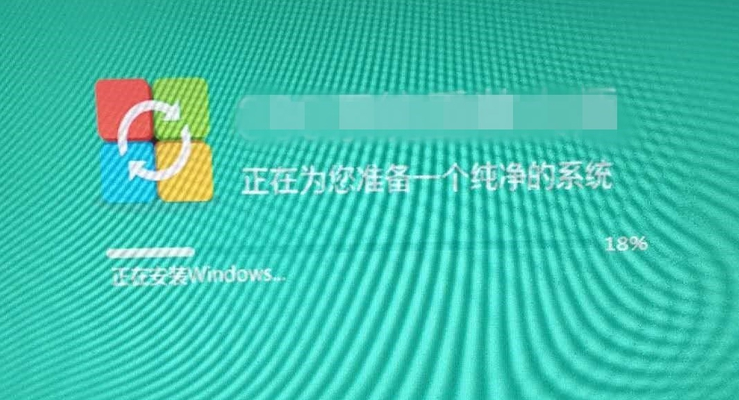
360电脑图解6
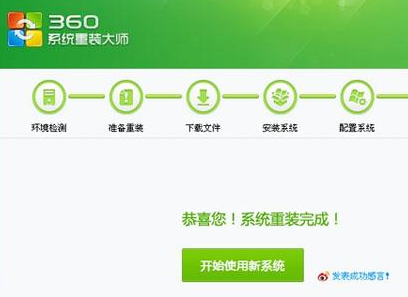
系统重装电脑图解7
 有用
26
有用
26


 小白系统
小白系统


 1000
1000 1000
1000 1000
1000 1000
1000 1000
1000 1000
1000 1000
1000 0
0 0
0 0
0猜您喜欢
- 笔记本电脑配置怎么看2020/06/19
- 电脑硬盘有坏道怎么办?2019/07/30
- 小编教你电脑黑屏是怎么回事..2017/10/05
- 联想品牌机bios设置u盘启动2020/03/03
- 兽人必须死2原版黑屏解决方法..2021/01/10
- 详解韩博士系统装机大师如何使用..2019/03/23
相关推荐
- 怎样判断电脑是否中毒详细图文教程..2020/08/30
- 笔记本蓝屏怎么处理2021/02/21
- 华为电脑开机蓝屏怎么解决_小白官网教..2022/03/25
- 主编教您笔记本电脑键盘错乱怎么办..2018/11/01
- 笔记本开不了机了怎么办2020/08/11
- 恢复系统的详细教程2021/05/11

















